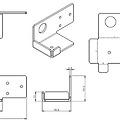
형상 파악을 쉽게 하기 위해서 3D로 모델링을 해보세요.모델링에 대한 설명은 판금 연습 카테고리에 있습니다.(http://iori826.tistory.com/496) 출처 - 스터디캐드캠 블로그 (http://blog.naver.com/studycadcam)
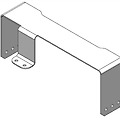
판금 연습 (초급) 1번 3D 모델링을 해보도록 하겠습니다.제가 하는 방식은 정석이 아님을 알려드립니다. 본인이 더 심플하게 할 수 있다면 해보는 것을 추천해드립니다. 운영체제 (OS)솔리드웍스 (SolidWorks)Windows 10 x64SolidWorks 2017 SP3.0 위와 같은 사양에서 작업하였음을 알려드립니다.작업순서1) 새파일 -> 파트 선택하여 새 파트를 열도록 합니다.2) 왼쪽 라이브러리에서 정면도에 마우스 오른클릭하여 스케치를 생성합니다.3) 아래 그림의 스케치를 보고 스케치를 따라 그리고 치수를 기입하도록 합니다.4) 스케치가 완료되었다면 판금텝에서 베이스 플랜지/탭을 클릭하고 마침 조건은 '블라인드 형태', 깊이 값은 27 mm 를 주고 방향 두께는 1.00 mm, 반대 방향 체..

형상 파악을 쉽게 하기 위해서 3D로 모델링을 해보세요.모델링에 대한 설명은 판금 연습 카테고리에 있습니다.(http://iori826.tistory.com/493) 출처 - 스터디캐드캠 블로그 (http://blog.naver.com/studycadcam)

19. 기타판금 - 스웹트 플랜지 이용하기솔리드웍스 버전 - SolidWorks Professional 2017 SP 3.0 학습 내용 설명 - 스웹트 플랜지는 판금 기능 중 하나로 이 기능을 이용하면 복합 굽힘같은 복잡한 형상을 나타낼 수 있으니 알아보도록 하자. 학습 순서1. 베이스 플랜지 기능을 이용해 기본 베이스를 작성합니다.2. 스웹트 플랜지의 프로파일로 사용될 열린 프로파일을 평면이나 면에 교차하지 않도록 스케치합니다.3. 스웹트 플랜지를 실행합니다. 삽입 -> 판금 -> 스웹트 플랜지 또는 판금 Command Manager 상에 스웹트 플랜지를 선택4. 열린 프로파일과 경로로 사용될 모서리를 순차적으로 선택하고, 플랜지 변수 등 기타 옵션을 적절하게 선택합니다. 5. 선택이 완료되면 확인을 ..
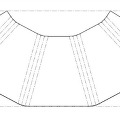
18. 기타판금 - 로프트 굽힘 이용하기솔리드웍스 버전 - SolidWorks Professional 2017 SP 3.0 학습 내용 설명 - 로프트 굽힘은 판금 기능 중 하나로 이 기능을 이용하여 로프트 과정을 통한 판금 형상의 작성법을 알아보자. 학습 순서 1. 프로파일로 사용할 두 개의 스케치를 아래 그림과 같이 작성합니다. (스케치 작성 시, 전개를 위한 열림 틈을 정렬하여 생성하고 각진 모서리를 포함하지 않도록 주의합니다.)2. 로프트 굽힘 생성 방법 삽입 -> 판금 -> 로프트 굽힙 또는 아래 그림과 같이 Command Manager 상에 로프트 굽힘 선택 3. 로프트 굽힘 명령을 실행하면 프로파일 선택 및 판금 파트 변수 등을 지정한 후, 확인을 선택합니다. (굽힘선은 전개도 상에 표현되며,..

K변수를 이용하여 연신율을 지정하기 위해서는 아래 4가지 값들을 구할 수 있어야 합니다. t (판금두께)ε (연신율)r (절곡 될 판금물의 내측 반지름)π (원주율) 판금 두께(t)는 판금 전개하시는 분이라면 도면에 명시되어 있으니 두께 지정엔 어려움이 없을 것입니다.연신율(ε)은 각 회사마다 그리고 재질에 따라 다를 것이므로 각 회사의 자료에 준합니다.일단 다른 회사의 경우 연신율 예시는 아래와 같습니다. 재질 및 두께 SPC SUS AL 1.0 T 1.6 2 1.6 1.2 T 2 2.2 2.16 1.5 T 2.8 2.7 1.6 T 2.6 2.0 T 3.5 3.8 3.5 2.3 T 4 2.6 T 4.4 3.0 T 5 5.6 5 4.0 T 7 7.5 6.6 4.5 T8 다음으로, 절곡 될 판금물의 내측 ..

